Las instrucciones detalladas para la utilización aparecen en la Guía del usuario.
[. . . ] Sono 88
Español
Manual del usuario
ProKeys Sono 88
| Manual del usuario
|
1
Introducción Características de ProKeys Sono 88
Teclado: Interfaz de audio integrada:
3 4 4 4 5 5 5 6 6 6 8 9 9 9 9 9 10 11 12 12 12 12 13 13 14 14 15 16 17 17 21 24 24 24 25 25 26
Requisitos mínimos del sistema
Funcionamiento autónomo Alimentación a través del bus USB
Controles y conectores
Diagrama del panel superior Descripciones del panel superior Descripción del panel posterior:
Conexiones de hardware
Entradas de audio Salidas de audio Conexiones MIDI Otras conexiones Ejemplos de utilización Información sobre las entradas de audio:
ProKeys Sono como instrumento autónomo
Selección de voces de calidad superior de ProKeys Sono Modo Layer (superposición) Uso de Voice Controls en el Modo Layer Usando MIDI en el modo Layer Selección de sonidos GM de ProKeys Sono ProKeys Sono como mezclador y preamplificador de micrófono autónomo Demos de ProKeys Sono
Configuración básica de ProKeys Sono en Windows Configuración de ProKeys Sono en Mac OS X Uso de ProKeys Sono con la Computadora
Pistas de audio: Pistas MIDI:
Controles y configuración de audio de ProKeys Sono
Uso de las entradas de micro e instrumento Ajuste de la ganancia de entrada Uso de las entradas auxiliares Utilización de la función Direct Monitoring (Monitorización directa) Botón Mono
ProKeys Sono 88
| Manual del usuario
|
2
El panel de control de audio de ProKeys Sono (sólo Windows)
Latencia About (Acerca de)
27 27 27 28 29 29 30 30 31 36 38 39 39 40 41 43 43 44 45 46 46 47 48
Envío de datos MIDI hacia/desde la computadora.
Envío de señales MIDI a la aplicación de audio Envío de señales MIDI desde la aplicación a ProKeys Sono
Funciones avanzadas de ProKeys Sono en modo Edit
Opciones de audio en modo Edit Asignaciones de botones, controles, ruedas y pedales Configuración de salida MIDI de ProKeys Envío de un mensaje de cambio de programa o cambio de banco
Ampliación de los mensajes de controlador MIDI
Cambios de programa y de banco NRPN/RPN
Resolución de problemas Apéndices - Datos MIDI útiles
Apéndice A - Instrumentos General MIDI Apéndice B - Mapa de baterías del canal 10 Apéndice C - Controladores MIDI estándar (MIDI CCs) Apéndice D: Mensajes RPN adicionales Apéndice E - Botón Piano Reset
Características técnicas Garantía
ProKeys Sono 88
| Manual del usuario
|
3
Introducción
Felicidades por la compra de ProKeys Sono de M-Audio ProKeys Sono 88 incluye en un solo paquete un piano digital de 88 teclas sensibles a la dinámica, un controlador MIDI compatible con USB y una interfaz de audio Reproduzca los sonidos integrados de calidad superior como si se tratara de un instrumento autónomo; conecte un micrófono y una guitarra dentro de ProKeys Sono; y grabe, edite o produzca su interpretación a través de la computadora usando el software de grabación incluido ProKeys Sono transforma su computadora en un estudio musical increíblemente versátil ProKeys Sono funciona como un dispositivo nativo cuando está conectado a la computadora a través del bus USB Esto significa que reconocerá el teclado sin la necesidad de instalar drivers adicionales1, ofreciendo acceso inmediato a todas las entradas y salidas de audio, así como a la interfaz MIDI integrada A medida que se vaya familiarizando con ProKeys Sono, podrá aprovechar al máximo todas las funciones profesionales adicionales, disponibles tras la instalación de los drivers de ProKeys Sono La instalación de los drivers de ProKeys Sono en Windows mejora el rendimiento del audio al disminuir la latencia La latencia se define como el tiempo que tarda la señal de entrada audio o MIDI (si se usan sintetizadores virtuales) en aparecer como audio en las salidas de Prokeys Sono para su monitorización En Windows, las ventajas adicionales incluyen: posibilidad de usar el teclado con más de una aplicación al mismo tiempo (multi-cliente), de enviar largos mensajes SysEx, o usar ProKeys Sono con la aplicación de grabación Pro Tools M-Powered En Macintosh, la instalación de los drivers de M-Audio permite el uso de ProKeys Sono con el software de grabación Pro Tools M-Powered Las instrucciones de instalación de drivers en Windows se encuentran dentro de la guía de inicio rápido incluida en el paquete ProKeys Sono La información relativa a la instalación de drivers en Macintosh viene incluida en el capítulo "Configuración de ProKeys Sono en OS X" de este manual Por último, tenga en cuenta que ProKeys Sono también puede usarse con aplicaciones musicales de otras marcas Asegúrese de leer la documentación específica de la aplicación para más información sobre su uso con este dispositivo
1
Cuando utilice ProKeys Sono como dispositivo nativo en Windows (es decir, sin instalar los drivers), la computadora buscará el DFU de M-Audio (herramienta de actualización del firmware del dispositivo) y mostrará el asistente para "Nuevo hardware encontrado". El DFU de M-Audio es un componente de ProKeys Sono 88 que se activa al instalar los drivers de M-Audio, pero que no es necesario cuando la unidad funciona en modo nativo. Por consiguiente, el asistente para "Nuevo hardware encontrado" puede ser ignorado. Consulte la página 15 para más información al respecto.
ProKeys Sono 88
| Manual del usuario
|
4
Características de ProKeys Sono 88
Teclado:
Interfaz de audio integrada:
88 teclas estándar sensibles a la dinámica 7 instrumentos de calidad superior (piano horizontal, piano eléctrico, órgano, clavinet, cuerdas y coro) Banco de sonidos General MIDI (GM) con un total de 128 sonidos integrados para la reproducción de archivos MIDI Modo de superposición (Layer Mode) para la reproducción simultánea de dos voces Efectos de reverb y chorus integrados Rueda de pitch bend Rueda de modulación re-asignable a datos MIDI Control de volumen para piano re-asignable a datos MIDI Botones de octava arriba/abajo re-asignables a datos MIDI Toma para pedal de sustain re-asignable a datos MIDI Conector de salida MIDI Polifonía máxima de 40 notas 2 Botón de edición (Edit Mode) para programación y funciones avanzadas Alimentación a través de USB o a través de CC para funcionamiento autónomo (alimentador CC no incluido) Funcionamiento nativo: no es necesario instalar drivers; sólo tiene que conectar y activar el teclado1
2
interfaz de audio con 2 salidas y 2 entradas; 16 Bits, 44 1KHz Entradas RCA estéreo; entrada instrumento 1/4" y micrófono XLR Dos salidas de audio 1/4" en el panel posterior Dos salidas de auriculares frontales 1/4" Controles de ganancia de micrófono e instrumento dedicados con indicadores LED de señal y pico Control de monitorización directa a través de hardware con latencia casi cero
Las voces estéreo de calidad superior funcionan con una polifonía máxima de 20 notas. [. . . ] Para más información al respecto, consulte la página 37.
ProKeys Sono 88
Voces General MIDI internas de Sono 88
En este ejemplo, ProKeys Sono se va a utilizar para grabar sobre una pista MIDI dentro del secuenciador de la computadora Primero grabamos los datos MIDI, luego los pasamos simultáneamente a través del software y finalmente los volvemos a enviar al motor de sonido de ProKeys Sono El motor de sonido de ProKeys Sono genera los datos de audio y los envía a los monitores activos a través de las salidas principales
IMPORTANTE: Los sonidos integrados de ProKeys Sono también pueden grabarse como audio en una pista de audio dentro del software de grabación. Por defecto, los sonidos generados por el motor de sonido integrado de ProKeys Sono se combinan en los canales de entrada de audio 1 y 2, mezclándose con las señales de las entradas de micrófono, instrumento y auxiliar. El software de grabación puede efectuar la grabación de la señal mezclada. Si no desea enviar la señal de audio que se crea al reproducir los sonidos internos de ProKeys Sono a través de la aplicación musical, puede hacerlo usando el interruptor USB Record en modo Edit. Para más detalles, consulte la sección "Tecla USB Record" dentro del capítulo "Funciones avanzadas de ProKeys Sono en modo Edit" de este manual.
ProKeys Sono 88
| Manual del usuario
|
23
Grabación MIDI y disparo de sonidos en un módulo de sonido externo
Song1
Add A Track
2 4 6 8 10 12
12:02:101
14 16 18 20 22 24 26 28 30
Audio Out
Mic
Instr
Audio Out
Aux Stereo
Audio Out
Virtual Inst
MIDI Active
Audio Out
Sono 88 Voices
MIDI Active
MIDI
MIDI via USB
Sono 88 MIDI Output
MIDI Active
"ProKeys Sono MIDI Out" port
MIDI
Software de grabación MIDI vía USB MIDI vía USB
MIDI RCA
ProKeys Sono 88
Monitores activos "MIDI Out" function toggled in Edit mode
Al igual que en el ejemplo anterior, ProKeys Sono se utiliza para grabar sobre una pista MIDI dentro del secuenciador de la computadora al tiempo que se vuelve a enviar la información MIDI a ProKeys Sono No obstante, en lugar de enviar la señal MIDI de vuelta al motor de sonido interno de ProKeys Sono, esta se envía a la salida MIDI de ProKeys Sono La toma de salida envía entonces los datos MIDI a un módulo de sonido MIDI 6 El módulo de sonido MIDI recibe los datos de la salida MIDI de ProKeys Sono y genera audio (sonido) que es enviado de nuevo a las entradas RCA del teclado La salida del módulo de sonido puede ser monitorizada a través de las salidas de auriculares de Prokeys Sono o de los monitores conectados a las salidas 1/4" (imagen anterior)
6
CONSEJO: Siga el método descrito en la sección "Grabación de una entrada auxiliar a una pista de audio" de este capítulo para grabar la salida de su módulo de sonido externo como audio dentro del software de grabación.
El ajuste "MIDI Out Mode" de ProKeys Sono debe configurarse correctamente para que las señales de salida MIDI de la aplicación aparezcan en el conector de salida MIDI en el panel posterior de ProKeys Sono. Para más información al respecto, consulte la sección "Tecla de modo MIDI Out" dentro del capítulo "Configuración de salida MIDI de ProKeys".
ProKeys Sono 88
| Manual del usuario
|
24
Controles y configuración de audio de ProKeys Sono
Uso de las entradas de micro e instrumento
Para grabar las entradas de micro e instrumento de ProKeys Sono a su aplicación de audio: 1 2 Seleccione "ProKeys Sono 88" o "USB Audio Interface" 7 como dispositivo de entrada de audio en el menú de configuración de la aplicación Consulte la documentación de su aplicación de audio para más detalles Seleccione "ProKeys Sono 88" o "USB Audio Interface" 7 como la salida de la pista de audio en el menú de configuración de la aplicación Consulte la documentación de su aplicación de audio para más detalles
7
ProKeys Sono proporciona unos preamplificadores de alta ganancia alta y bajo nivel de ruido en sus entradas de micrófono (canal 1) y de instrumento (canal 2) El canal 1 ofrece una entrada de baja impedancia con un conector XLR y está diseñado para recibir la salida de un micrófono dinámico El canal 2 proporciona una entrada de instrumento de alta impedancia y está diseñado para aceptar señales de una guitarra eléctrica, bajo u otra fuente de alta impedancia Si lo desea, puede conectar un direct box o un transformador a la entrada de micrófono (canal 1) para agregar otra guitarra, bajo u otro instrumento de alta impedancia en la entrada de micrófono de ProKeys Sono
Usuarios de Windows XP y Vista:
Ajuste de la ganancia de entrada
Las entradas de micro (canal 1) y de instrumento (canal 2) de ProKeys Sono proporcionan hasta 35dB de ganancia Los micrófonos, guitarras eléctricas y bajos suelen emitir señales de nivel de "instrumento" bajas y requieren el uso de preamplificadores (como los de ProKeys Sono) para realzar las señales antes de que sean grabadas Conecte su micrófono o instrumento con los controles de ganancia en su posición mínima, y auméntelos de manera gradual mientras prueba el micrófono o el instrumento Cuando la fuente de sonido se esté reproduciendo en sus niveles más altos, gire el control hacia la derecha hasta que el LED rojo de saturación se ilumine Seguidamente, vuelva a girar el botón hacia la izquierda hasta se apague el indicador En este momento, el ajuste de ganancia ha alcanzado el punto óptimo para la grabación No hay que olvidar que el LED rojo indica saturación o distorsión digital en la entrada No se trata de la misma distorsión producida en los amplificadores de guitarra o pedales de efectos La distorsión digital es un efecto áspero y poco musical, por lo que se recomienda el uso de los LED de señal/pico con el fin de evitar este tipo de saturación
En Windows XP, ProKeys Sono aparecerá como "USB Audio Device" si los drivers adicionales no se han instalado Si los drivers M-Audio han sido instalados, ProKeys Sono aparecerá como "ProKeys Sono 88" En Windows Vista, ProKeys Sono aparecerá como "ProKeys Sono 88" independientemente de si se han instalado o no los drivers adicionales *El nombre de ProKeys Sono mostrado en la pantalla puede variar ligeramente.
Consejo: Tal y como se ha descrito en el apartado "Información sobre las entradas de audio" dentro del capítulo "Conexiones de hardware" de este manual, las entradas XLR/ Left Aux e Instrument/Right Aux aparecen combinadas (o "sumadas"). Por lo tanto, si no está utilizando alguna de estas entradas, reduzca su control de ganancia al mínimo (posición totalmente hacia la izquierda) con el fin de evitar la aparición de ruido de fondo o señales no deseadas durante la grabación.
ProKeys Sono 88
| Manual del usuario
|
25
Uso de las entradas auxiliares
M-Audio ProKeys Sono dispone de un par de entradas de línea llamadas "Aux Input " Estas entradas RCA están diseñadas para aceptar señales procedentes de cualquier fuente con salidas de nivel de línea (como un sintetizador, una caja de ritmos o un lector de CD) Si utiliza un software musical, podrá grabar audio en la computadora a partir de cualquier fuente que disponga de salidas de nivel de línea (como un lector de CD, una caja de ritmos, etc )
IMPORTANTE: Por defecto, las entradas Aux y el sonido de piano integrado se mezclan con las entradas de micro e instrumento antes de que su señal se envíe a través de USB a la computadora conectada. Si las entradas Aux o cualquier sonido integrado se utilizan simultáneamente con las entradas de micro e instrumento, la grabación resultante será la mezcla de varias señales. Una vez grabada la señal de la mezcla, no es posible separar las señales que la componen. Si desea editar o mezclar las entradas de piano, micrófono, instrumento o Aux tras la grabación, debe realizar la grabación de estas fuentes de sonido de manera independiente y en pistas separadas.
Consejo: ProKeys Sono puede configurarse de manera que sus sonidos de instrumento internos NO se envíen a la computadora a través de USB; es decir, los sonidos no se grabarán con las señales procedentes de las entradas de audio. Para más información al respecto, consulte el apartado "Tecla USB Record" dentro del capítulo "Funciones avanzadas de ProKeys Sono en modo Edit" de este manual.
CONSEJO: Es posible usar aplicaciones de audio para reproducir los archivos MIDI a través del sintetizador externo y grabar la salida del sintetizador de nuevo en la computadora. Esto permite aplicar plug-ins" de efectos a las pistas. Para ello, las secuencias MIDI deben enviarse a un módulo de sonido externo al tiempo que la aplicación de audio graba las salidas analógicas del módulo MIDI externo a través de las entradas auxiliares de ProKeys Sono. Para más detalles, consulte la sección "Grabación de una entrada auxiliar a una pista de audio" dentro del capítulo "Uso de ProKeys Sono con la computadora" de este manual. Tras la grabación, puede mezclar esas pistas con otras pistas de audio (como voces y guitarra) sin más equipo que su computadora.
Utilización de la función Direct Monitoring (Monitorización directa)
Al conectar un micrófono o instrumento en las entradas de ProKeys Sono, la señal se convierte en señal digital, tras lo cual se envía hacia la computadora por medio de un cable USB De ahí es enviada al programa de audio donde es procesada, y seguidamente es devuelta a las salidas principales de ProKeys Sono El proceso completo suele tardar unas fracciones de segundo y el retardo producido se conoce como "latencia " La latencia no es un problema a la hora de reproducir la música pero puede ser un motivo de distracción cuando se están grabando una interpretación Para compensar este retardo, ProKeys Sono dispone de una función llamada Direct Monitor (Monitorización directa) Direct Monitor duplica la señal entrante y envía una copia de la señal directamente a las salidas (la otra copia se envía a la computadora) La señal que se envía directamente a las salidas ignora (bypass) la computadora y apenas muestra latencia El control Direct Monitor regula la cantidad de señal enviada directamente a las salidas principales y las de auriculares Utilice este control para ajustar el nivel de monitorización del micrófono, instrumento y entradas auxiliares que esté grabando con relación a las pistas de audio reproducidas por el software
IMPORTANTE: Cuando utilice la función Direct Monitor, no olvide deshabilitar las funciones de monitorización de su aplicación de audio. De lo contrario, la señal de entrada será "doblemente monitorizada", una vez a través del circuito de monitorización directa y otra a través del software. La desactivación de esta opción varía en las distintas aplicaciones, aunque por regla general hay que desactivar la monitorización de entrada o grabación en el software, o silenciar los canales activados para la grabación. Consulte el manual de su aplicación para más detalles.
ProKeys Sono 88
| Manual del usuario
|
26
En un ejemplo típico de uso de la función de monitorización directa se puede conectar un micrófono y una guitarra en las entradas de micrófono e instrumento del panel posterior Hay que configurar una pista mono para que grabe la señal del canal 1, y la segunda pista mono para que grabe la señal del canal 2 Active ambas pistas mono en su aplicación de audio y ajuste los niveles de grabación sirviéndose de los controles de ganancia de ProKeys Sono A continuación, ajuste el nivel de señal que el sistema de monitorización directa y ya puede empezar a grabar Si desea grabar la señal del micro y la guitarra al mismo tiempo que escucha las pistas ya grabadas en el software, reproduzca la canción (antes de la grabación) y ajuste el nivel de monitorización directa en función de las pistas reproducidas en la computadora
Botón Mono
Cuando el botón Mono está pulsado, la entrada de micro envía su señal a los dos canales de salida (izquierdo y derecho), y la entrada de instrumento también envía su señal a estos dos canales de salida Esto significa que escuchará las señales de entrada centradas entre ambos monitores (o auriculares) Cuando este botón no está pulsado, la señal de la entrada de micro es enviada al canal de salida izquierdo y la de instrumento, al canal de salida derecho Esto significa que la entrada de micrófono estará situada en el extremo izquierdo (es decir, sólo se escuchara a través del monitor o auricular izquierdo) y la de instrumento estará situada en el extremo derecho en la audición realizada usando Direct Monitor En este estado predeterminado, el botón Mono sólo afecta la manera de escuchar las entradas de micrófono e instrumento, y no la manera en que son grabadas estas señales Cuando se graba a una pista estéreo, la señal procedente de la entrada de micrófono aparece como canal de entrada 1 ("entrada izquierda" en algunas aplicaciones) y la de instrumento como canal de entrada 2 ("entrada derecha") Aunque es posible grabar estas señales conjuntamente en una pista estéreo, se recomienda hacerlo en dos pistas mono separadas (lo cual permitirá más control sobre cada pista individual)
Consejo: ProKeys Sono puede ser configurada de manera que las señales de las entradas de micrófono e instrumento se graben exactamente igual a como se escuchan durante la monitorización en Mono. Habilite la función de grabación de entrada mono (MONO Input Record) dentro del modo Edit para usar esta opción. Una vez realizado el ajuste, el botón Mono no sólo afectará al modo en que puede escuchar su sonido durante la grabación (monitorización), sino también a cómo se grabará la señal en la computadora. En este ejemplo, si el botón Mono está activo y se encuentra grabando en una pista estéreo de su secuenciador virtual, cualquier fuente Mono (como la señal de micro o instrumento) será grabada en ambos canales de la pista estéreo (izquierdo y derecho), apareciendo en el centro de la imagen estéreo. Como resultado, tanto la señal de micrófono como la de instrumento aparecerán centradas entre ambos monitores, creando un modelo de grabación mono de dos canales. [. . . ] Ajuste de la profundidad del Chorus La rueda de modulación y/o el control Voice Volume se pueden reasignar para controlar la profundidad del chorus integrado de ProKeys Sono. Pulse la tecla de asignación de la rueda de modulación (FA#5) o del control Voice Volume (LA#5). ulseC6paraintroducir"3"demanera P que el valor final sea "93. ". Pulse C7 para "ENTER" (Intro). [. . . ]

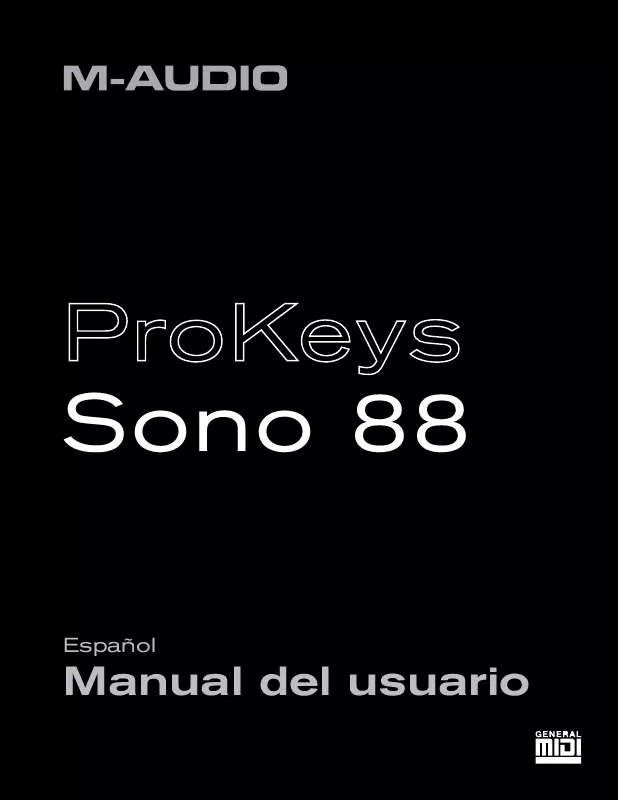
 M-AUDIO PROKEYS SONO 88 ANNEXE 10 (2570 ko)
M-AUDIO PROKEYS SONO 88 ANNEXE 10 (2570 ko)
 M-AUDIO PROKEYS SONO 88 QUICK START GUIDE (476 ko)
M-AUDIO PROKEYS SONO 88 QUICK START GUIDE (476 ko)
 M-AUDIO PROKEYS SONO 88 GUÍA DE INICIO RÁPIDO (476 ko)
M-AUDIO PROKEYS SONO 88 GUÍA DE INICIO RÁPIDO (476 ko)
 M-AUDIO PROKEYS SONO 88 (2759 ko)
M-AUDIO PROKEYS SONO 88 (2759 ko)
 M-AUDIO PROKEYS SONO 88 KEYMAP (1080 ko)
M-AUDIO PROKEYS SONO 88 KEYMAP (1080 ko)
 M-AUDIO PROKEYS SONO 88 KEY MAP (1080 ko)
M-AUDIO PROKEYS SONO 88 KEY MAP (1080 ko)
 M-AUDIO PROKEYS SONO 88 SHEMATICS (1080 ko)
M-AUDIO PROKEYS SONO 88 SHEMATICS (1080 ko)
 M-AUDIO PROKEYS SONO 88 ANNEXE 958 (2725 ko)
M-AUDIO PROKEYS SONO 88 ANNEXE 958 (2725 ko)
 M-AUDIO PROKEYS SONO 88 QUICK START GUIDE (631 ko)
M-AUDIO PROKEYS SONO 88 QUICK START GUIDE (631 ko)
